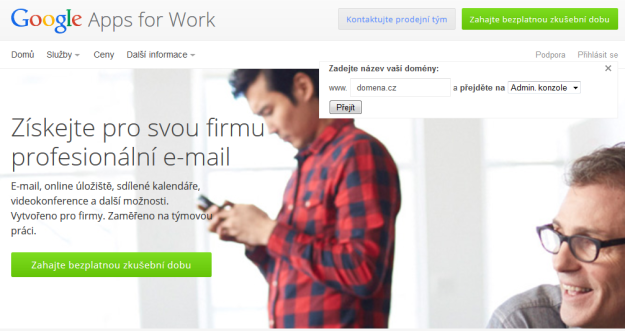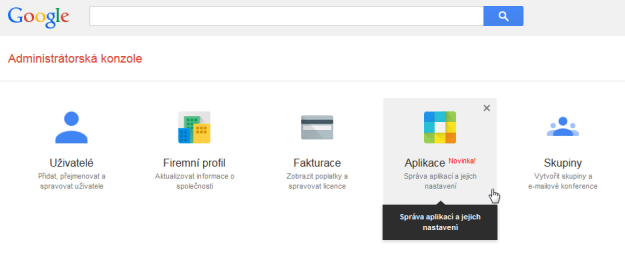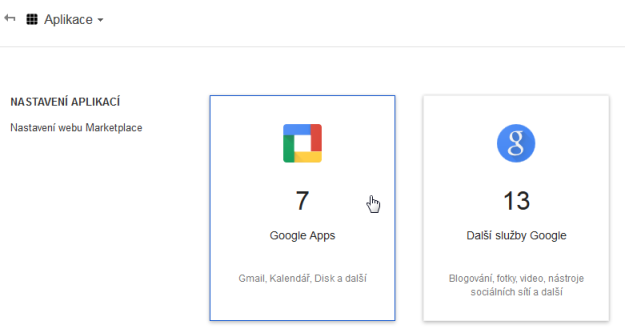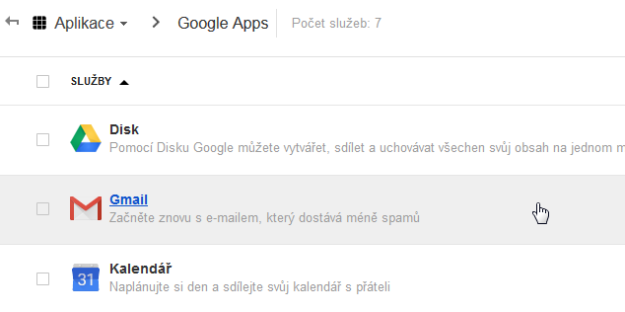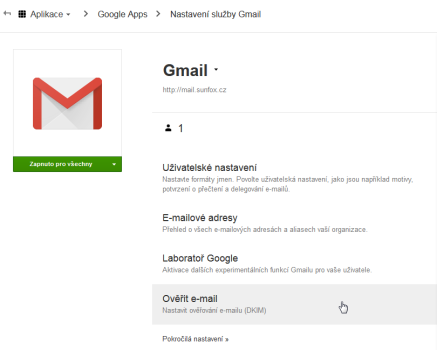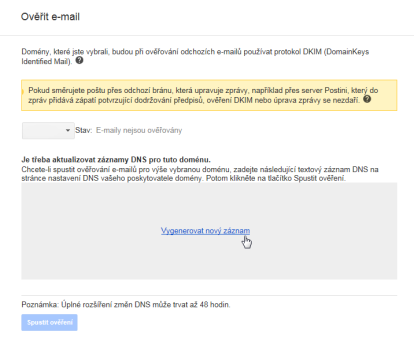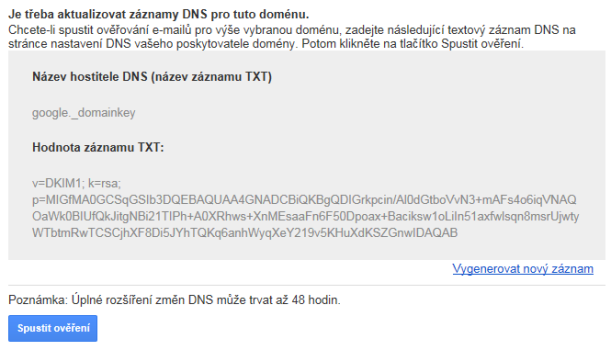Pokud už vás nebaví po přihlášení do SmartOS global zóny hláška You have new mail a vidíte ve /var/mail/root chybu:
find: stat() error ./20150420000000.not_terminated.host: No such file or directory
má to snadnou nápravu. Bude ale potřeba upravit soubor /smartdc/bin/sdc-lastcomm. Abych si to zjednodušil, vytvořil jsem patch:
--- /smartdc/bin/sdc-lastcomm Fri May 30 03:16:17 2014 +++ /smartdc/bin/sdc-lastcomm Tue Apr 21 11:23:16 2015 @@ -48,10 +48,19 @@ echo "-R is not valid with -d" exit 1 fi + MAX_SLEEP=3 + cd "$DIR" || exit 1 + # Save the current audit log filename + AUDIT_LOG=`find . -name "*.not_terminated.*"` # Rotate and trim the audit logs audit -n - cd "$DIR" || exit 1 - find . -type f -mtime +$DAYS -print0 2>/dev/null | xargs -0 rm -f + # Wait until old log is closed or MAX_SLEEP seconds + while [[ -f $AUDIT_LOG && $MAX_SLEEP ]]; do + MAX_SLEEP=$((MAX_SLEEP - 1)) + sleep 1 + done + # Find and delete $DAYS old files + find . -type f -mtime +$DAYS -print0 2>/dev/null | xargs -0 rm -f exit 0 fi
Patch nejlépe provede takto:
$ curl --insecure -s https://gist.githubusercontent.com/foxycode/f12e9bc4f7af24436e90/raw/22ff6087002c45893e35dea09aa55809ce2069aa/sdc-lastcomm.patch | patch /smartdc/bin/sdc-lastcomm
Více info v Github repozitáři SmartOS
Update: 15.10.2015 upraveno pro verzi 20151015T063628Z